Obsah
Jak vytvořit video/fotografickou koláž pomocí AnyRec Video Converter
Je možné přehrávat více videí na jedné obrazovce? Odpověď je samozřejmě ano. Pomocí nástroje pro vytváření koláží můžete volně vytvářet videa s rozdělenou obrazovkou v různých velikostech a tvarech.
Krok 1: Vyberte šablonu koláže
Zdarma si stáhněte a nainstalujte software AnyRec Video Converter.
Klikněte Koláž nabídky, abyste mohli začít s tvůrcem koláží.
Nyní vyberte, kterou předvolbu rozdělené obrazovky potřebujete ve výchozím nastavení Šablona sekce.

Krok 2: Přidejte a upravte videa/fotografie
Klikněte Přidat s tlačítkem + pro import videoklipů nebo obrázků. Velikost a polohu každé obrazovky videa můžete upravit přetažením okrajových čar. Před a po Náhled Windows vám mohou ukázat všechny podrobnosti.

Najeďte myší nad videem nebo fotografií. Můžete vidět vyskakovací okno. Zde můžete povolit/zakázat zvukovou stopu, upravit video, oříznout video, obnovit nebo znovu přidat video. Takže můžete upravit jakékoli video jednotlivě.
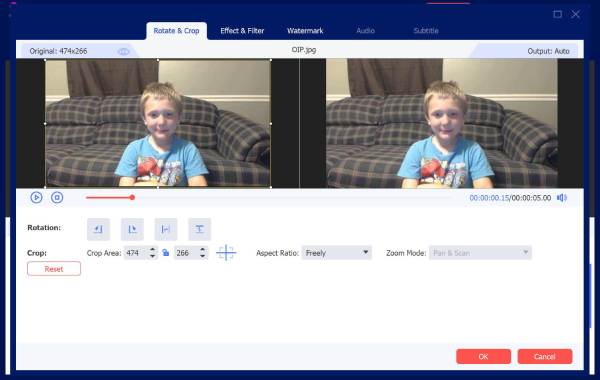
Krok 3: Použijte filtry
V Filtr sekce, můžete přidat předem připravený efekt, včetně teplých, skic, fialových, hongkongských filmů, šedých, oranžových teček atd.

Krok 4: Přidejte hudbu na pozadí
Ve výchozím nastavení můžete zachovat původní zvukovou stopu. Nebo můžete zaškrtnutí aktivovat dříve Hudba v pozadí v Zvuk sekce. Kliknutím na + importujete svou zvukovou stopu. Kromě toho zde můžete použít zvukové efekty.

Krok 5: Exportujte svou koláž
Jít do Vývozní uložit své kolážové video. V této sekci můžete změnit nastavení výstupního videa. Konečně klikni Spusťte export uložit a stáhnout své kolážové video.

Potřebujete další pomoc?
Neváhejte nás kontaktovat, pokud máte nějaké dotazy ohledně Video Converter.
Kontaktujte nás
